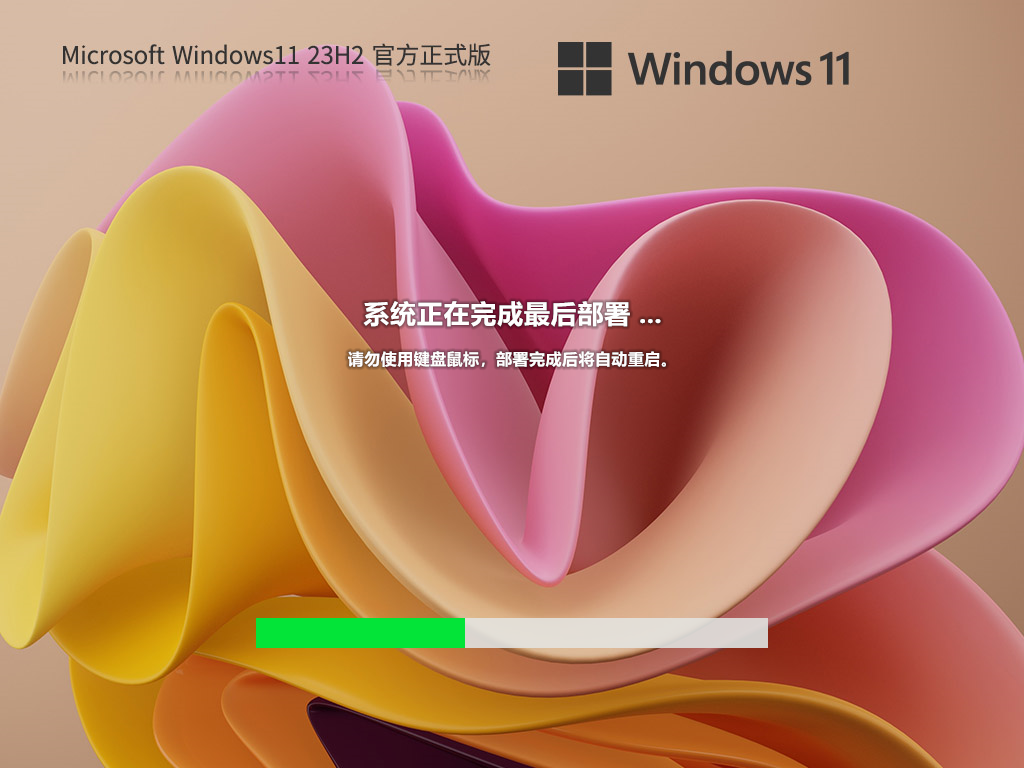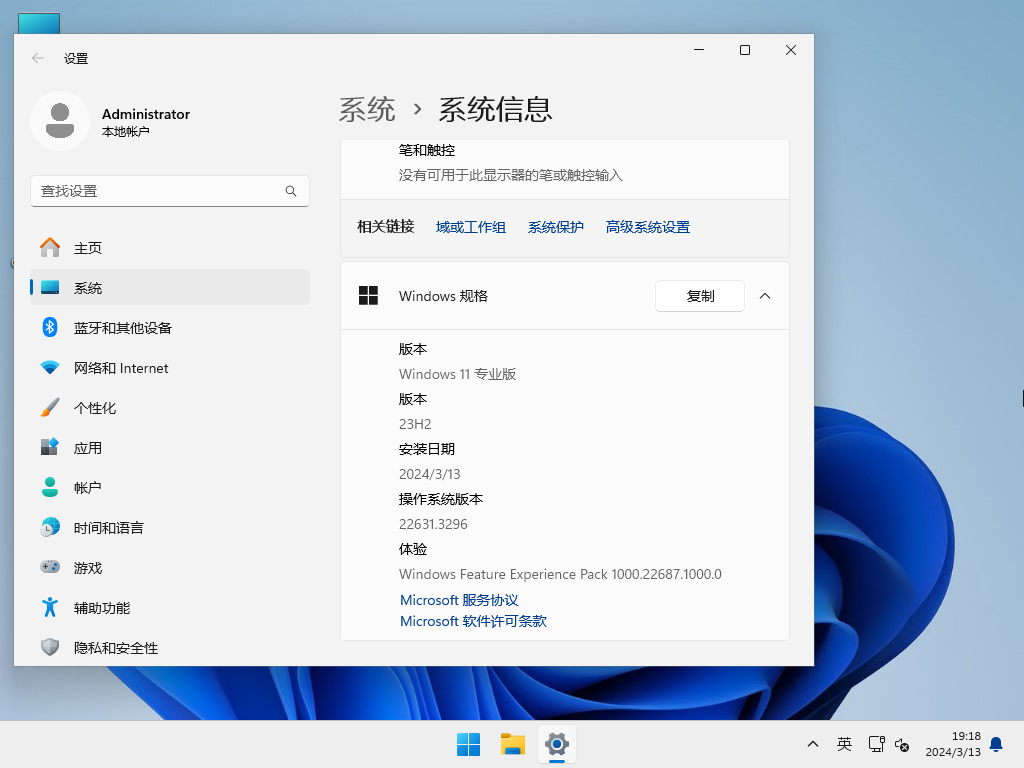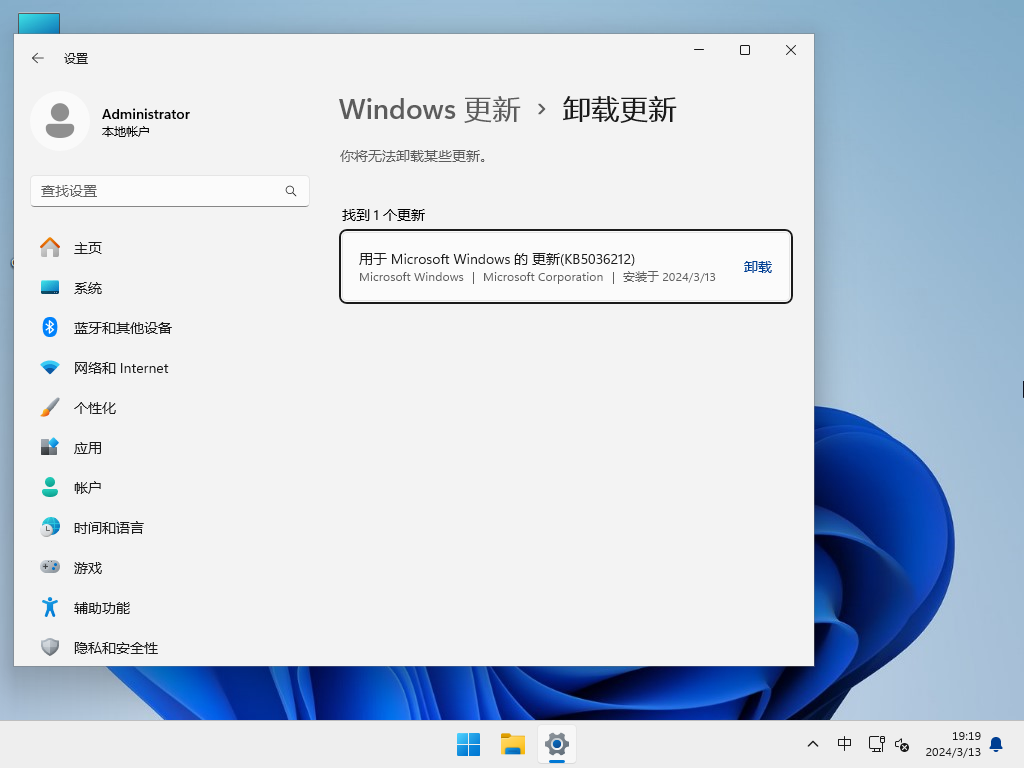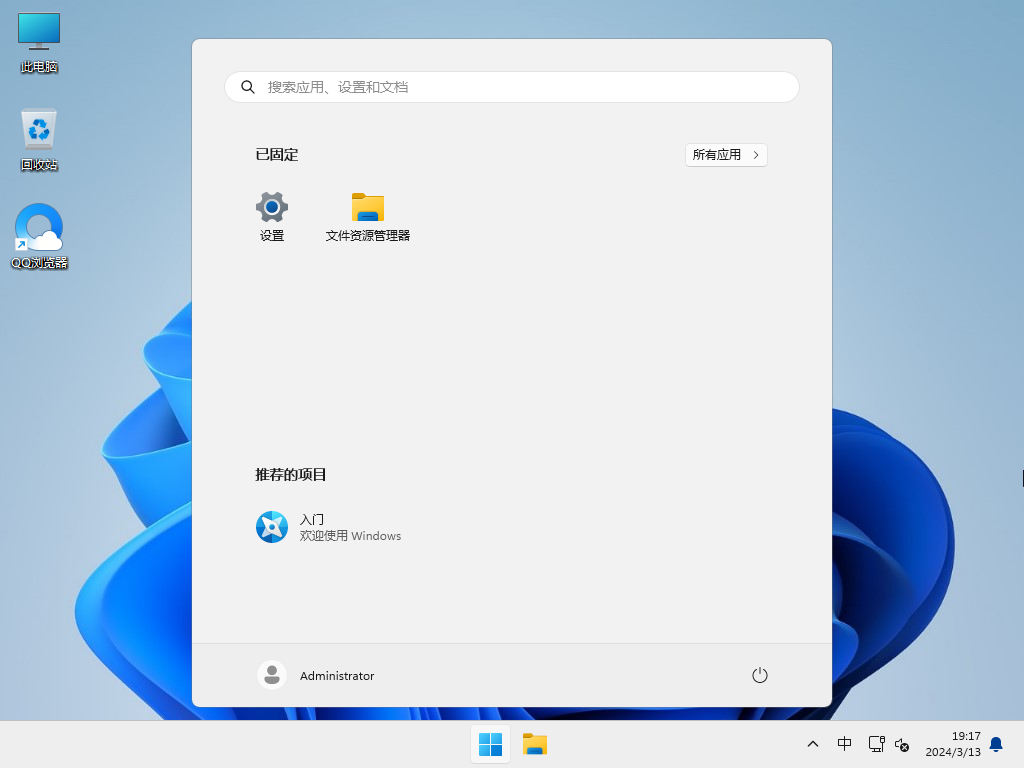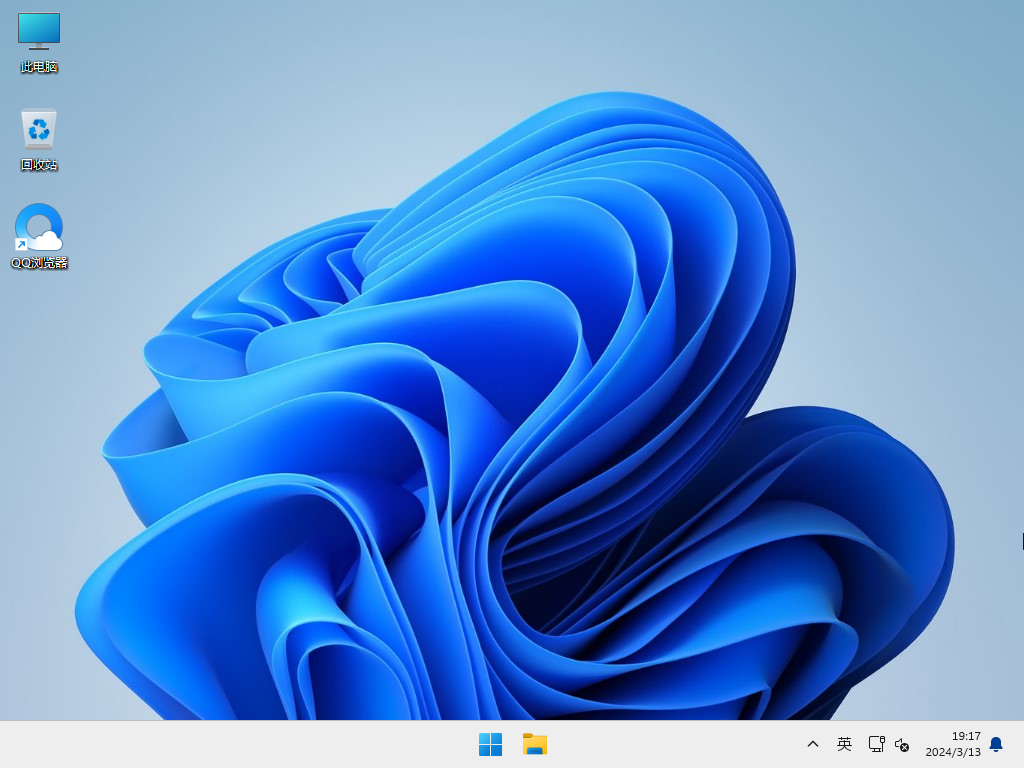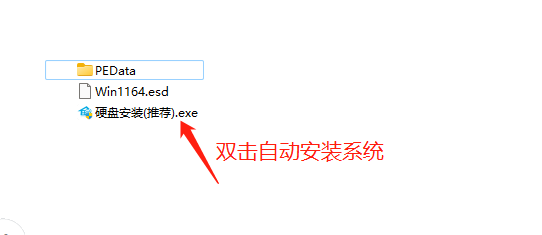【2024年3月】Windows11 23H2 22631.3296 X64 官方正式版
更新日志
重要说明:Windows 11版本 22H2 的非安全更新终止日期
Windows 11版本 22H2 Enterprise、教育版、IoT 企业版和企业多会话版的新结束日期为 2025 年 6 月 24 日。 家庭版、专业版、专业教育版和 Pro for Workstations 版本 22H2 将在 2024 年 6 月 26 日之前收到非安全预览版更新。
在这些日期之后,仅针对受支持版本的 Windows 11 版本 22H2 继续累积每月安全更新。
重要信息
新增功能! “手机连接设置”页具有新名称:“移动设备”。 转到 “设置>蓝牙 & 设备> 移动设备”。
新增功能! 现在,可以使用电脑上的截图工具编辑 Android 设备的最新照片和屏幕截图。 当 Android 设备捕获新照片或屏幕截图时,你将在电脑上立即收到通知。 若要启用此功能,请转到 “设置>蓝牙 & 设备> 移动设备”。 选择 “管理设备 ”,并允许电脑访问 Android 设备。
新增功能! 此更新添加了对 USB 80Gbps 标准的支持。 它是下一代 USB4,其带宽是 USB 40Gbps 的两倍。 若要使用 USB 80Gbps,必须具有兼容的电脑和 USB4 或 Thunderbolt™ 外围设备。
此更新会影响你在辅助驱动器上安装的游戏。 现在,它们仍安装在驱动器上。
此更新解决了影响长边缘馈送打印机的问题。 装订或打孔位置的对齐方式不正确。
此更新解决了影响 Windows 设置主页的问题。 当你转到页面时,它会随机停止响应。
此更新解决了影响网络的问题。 当设备可以使用 Wi-Fi 时,无法自动从手机网络切换到 Wi-Fi。
此更新解决了阻止系统进入睡眠状态的问题。 将外部设备连接到系统时,会出现这种情况。
此更新会影响Windows 备份应用。 它将不再显示在不支持应用的区域中的用户界面上。
改进
Windows 11版本 23H2
重要: 使用 EKB KB5027397 更新到 Windows 11 版本 23H2。
此非安全更新程序包括质量改进。 关键更改包括:
此版本包括 Windows 11 版本 22H2 中的所有改进。
此版本未记录其他问题。
Windows 11 版本 22H2
此非安全更新程序包括质量改进。 安装此 KB 时:
此更新解决了影响记事本的问题。 它不会为标准用户帐户打开。 使用 cmd.exe 根据文件类型关联打开它时,会出现这种情况。
此更新解决了影响 8 Zip 存档的问题。 它会通过在 文件资源管理器 中双击它们来阻止你打开它们。
此更新解决了影响 CrashOnAuditFail 注册表值的问题。 将其设置为 1 (1) 时,只有管理员才能登录到已停止工作的计算机。 安装此更新后,标准用户可以登录到计算机。
此更新解决了影响 Azure 虚拟桌面虚拟机的问题。 随机重启。 发生这种情况的原因是 lsass.exe中的访问冲突。
此更新解决了影响用作远程桌面会话主机的计算机的问题。 RDR_FILE_SYSTEM (0x27) 出现停止错误。 因此,所有用户都从计算机注销。
此更新解决了影响 Microsoft Edge 的问题。 Internet 选项数据设置的 UI 错误。
此更新解决了影响嵌入式 SIM (eSIM) 配置文件的问题。 删除它时,不会收到通知。
此更新解决了影响远程桌面 Web 身份验证的问题。 可能无法连接到主权云终结点。
此更新解决了导致故障排除过程失败的问题。 使用“获取帮助”应用时会出现这种情况。
此更新解决了影响证书颁发机构管理单元的问题。 不能选择“增量 CRL”选项。 这会阻止你使用 GUI 发布增量 CRL。
此更新解决了影响步骤记录器的问题。 某些 UI 和步骤未本地化为中文。
系统配置要求
1. 处理器:1 GHz 64位处理器。
2. 内存:4 GB及以上。
3. 显卡:带有 WDDM 1.0或更高版本驱动程序Direct×9图形设备。
4. 硬盘可用空间:50 G以上(主分区,NTFS格式)。
5. 显示器:要求分辨率在1024×768像素及以上,或可支持触摸技术的显示设备。
安装方法
系统之家提供两种安装方法,如果你原来的电脑系统可以正常启动并能够正常上网,小编推荐您使用最为简单的安装方法:本地硬盘一键安装。
如果硬盘安装失败,或者您的电脑已经是开不了机、卡在欢迎界面、进不去桌面、蓝屏等情况就需要选择第二种方法:U盘重装系统。
在安装系统前请注意备份C盘(系统盘)上的重要数据,系统重装会重置C盘(系统盘),建议提前转移个人资料并备份硬件驱动。硬盘安装前,建议先制作U盘启动工具。
一. 硬盘一键安装(注:禁止插入U盘)
先下载本站系统iso文件,并把iso文件解压到D盘或者其他盘,切记不能解压在桌面或解压在C盘。
关闭电脑中的各种杀毒软件,否则容易出现安装失败,然后双击【硬盘安装(推荐).exe】。
点击【立即重装系统】之后,全程自动安装,无需人工干预,整个安装过程大概5-20分钟。
二. U盘重装系统
小编建议
1. 如果你是日常工作学习使用,家庭版已经可以满足你的使用需求,推荐你下载:Windows11 23H2 X64 中文家庭版(前往下载)
2. 如果你是专业的工作人员,对于数据处理要求较高,建议你下载:Windows11 23H2 X64 专业工作站版(前往下载)
3. 如果你是游戏玩家,对于游戏优化需求较高,建议你下载:Windows11 23H2 X64 游戏优化版(前往下载)
4. 如果你是日常使用,想要比较纯净的版本,推荐你下载:Windows11 23H2 X64 最新纯净版(前往下载)
- 英伟达发布最新NVIDIA显卡驱动591.44!支持《战地 6》游戏
- 微软向 Win11 24H2 / 25H2 推送 11 月可选更新 KB5070311!附更新日志
- 如何找到真正的系统之家?真正的系统之家网站地址
- AMD 发布十一月显卡驱动 25.11.1!支持 Ryzen 5 7500X3D 处理器
- 微软推荐升至 25H2!Win11 23H2 家庭版和专业版迎最后更新
- 微软向 Win11 24H2 / 25H2 推送 10 月可选更新 KB5067036!附更新日志
- 微软向 Win11 23H2 推送 10 月可选更新 KB5067112!附更新日志
- 微软 Win11 专业版现电源 BUG!闲置 1 分钟自动断网